所属分类:php教程
php7.0安装部署的方法:1、到PHP官网下载与本机系统对应的安装版本;2、将下载的zip文件解压到指定目录;3、打开命令行窗口,在“E:\php7”目录下运行“php -v”命令即可。

php入门到就业线上直播课:进入学习
Apipost = Postman + Swagger + Mock + Jmeter 超好用的API调试工具:点击使用
本教程操作环境:Windows7系统、PHP7.0版、Dell G3电脑。
php7.0怎么安装部署?
在 Windows 下安装部署 PHP 7.0 本地开发环境到 PHP 官网 http://windows.php.net/download#php-7.0 下载与本机系统对应的安装版本:
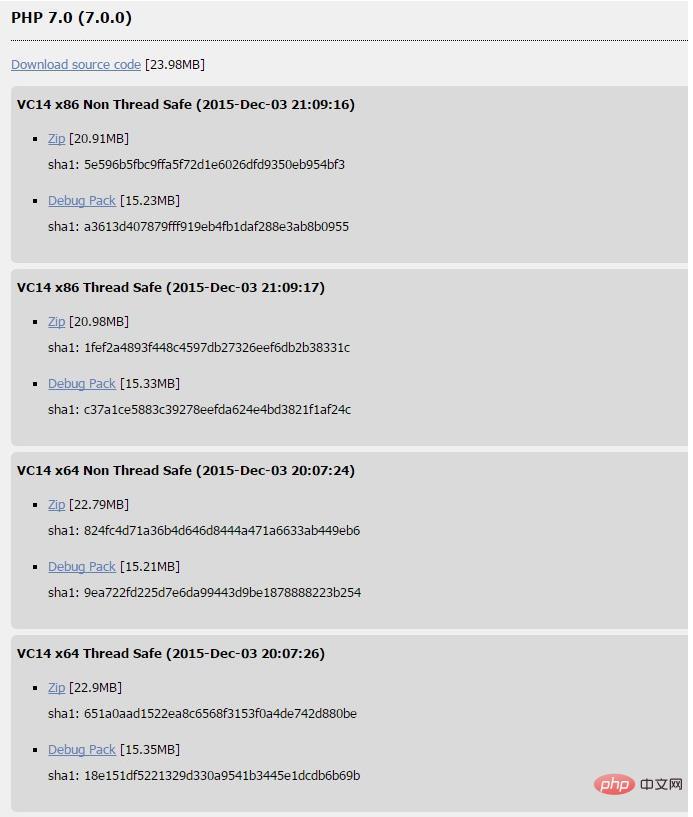
如果是 32 位系统下载 x86 版本,64 位系统下载想 64 系统。
将下载的 zip 文件解压到指定目录,比如我将其解压到 E:/php7,然后在该目录下运行如下命令查看 PHP 版本信息:
php -v
登录后复制此时可能弹出报错框:
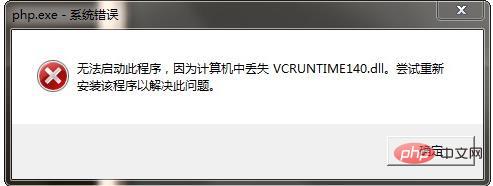
这是没有没有安装 VC14 运行时环境,需要去微软官网 http://www.microsoft.com/zh-CN/download/details.aspx?id=48145 下载相应软件安装:
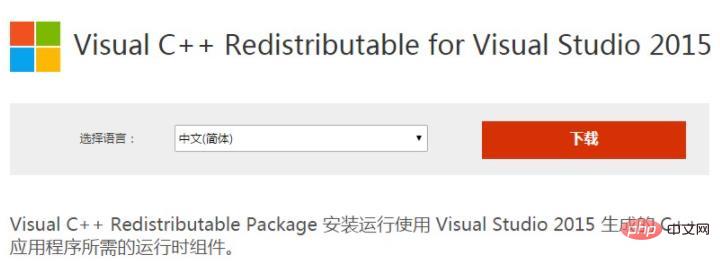
点击下载按钮进入版本选择页面:
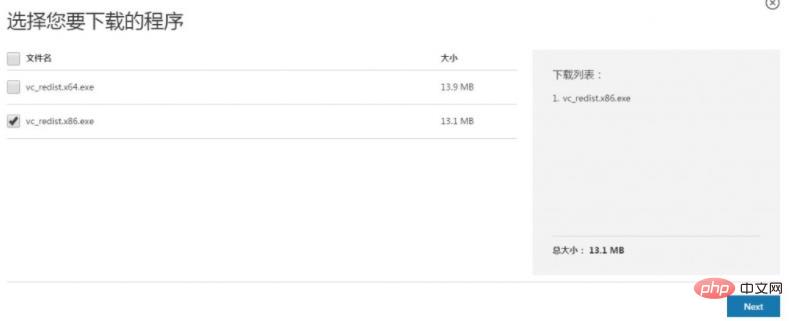
根据你的 Windows 系统版本选择相应的勾选框(32位选择x86,64位选择x64),然后点击 Next 开始下载,下载完成后安装下载文件即可。
安装完成后,打开命令行窗口再次在 E:\php7 目录下运行 php -v:

好了,就是这么简单。如果需要的话我们可以将 E:\php7 放到系统路径中。
当然,在 Windows 中我们通常使用 PHP 的集成软件搭建本地开发环境,好消息是 xampp 已经提供了相应的测试版本。
访问XAMPP官网:https://www.apachefriends.org/zh_cn/index.html,可看到如下界面:
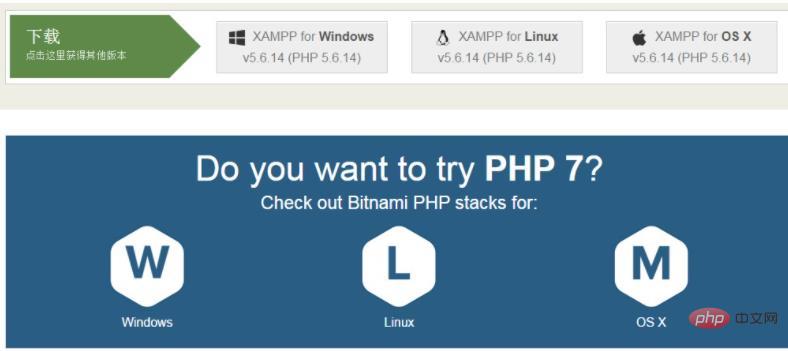
点击 Windows 版 PHP 7 集成软件包,页面跳转到新页面:
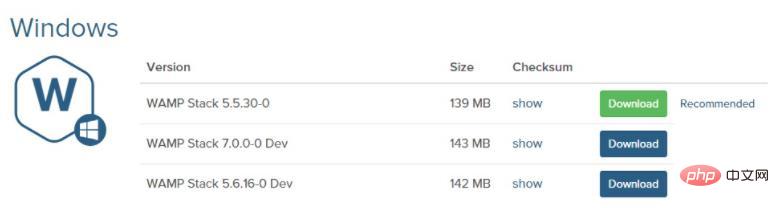
目前 7.0 版本集成开发环境还处于开发阶段,点击“Download”下载。下载完成后双击下载的文件 bitnami-wampstack-7.0.0-0-dev-windows-installer.exe 进行安装。
安装完成后,查看该集成环境安装目录:
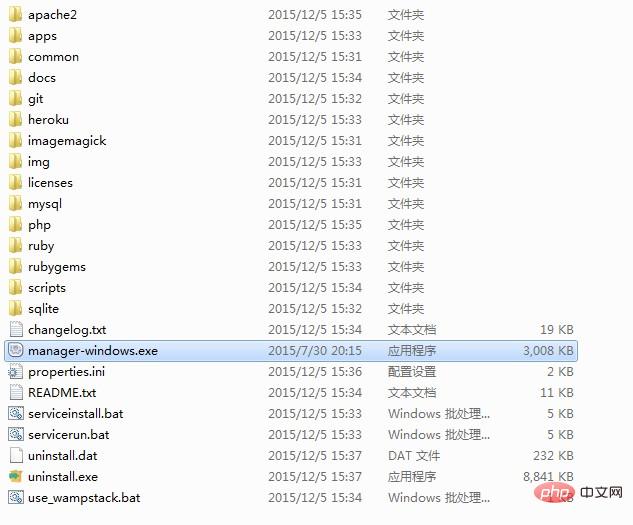
双击 manager-windows.exe 即可打开管理窗口,在“Manage Servers”选项卡查看 MySQL 及 Apache 运行状态:
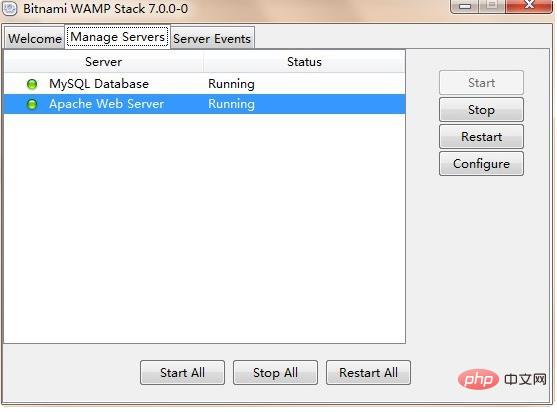
此外,应用目录默认位于安装目录的 apache2/htdocs 目录下,我们在该目录下新建 test.php 并编辑其内容如下:
在浏览器中访问 http://localhost/test.php,页面显示如下(部分截图):
OK,集成环境安装成功,Enjoy it!
登录后复制推荐学习:《PHP视频教程》
以上就是php7.0怎么安装部署的详细内容,更多请关注zzsucai.com其它相关文章!